
Eine der Bedenken, die Benutzer haben, die auf Linux umsteigen, ist, ob sie ihre bevorzugten Anwendungen unter Linux ausführen können. Diese können von Windows-Spielen und einfacher Anwendungssoftware reichen. Glücklicherweise ermöglicht Wine Benutzern, Windows-Programme auf Linux/Unix-Systemen auszuführen und auszuführen. Wine (Wine Is Not an Emulator) ist eine Open-Source-Kompatibilitätsschicht, mit der Sie Windows-Anwendungen in einer Linux/Unix-Umgebung ausführen können. Wine fungiert als Interpreter, der eine Ausführungsschicht für Programme erstellt, die unter Linux ausgeführt werden können. Es bietet auch eine Bibliothek "Winelib", mit der Entwickler Windows-Anwendungen kompilieren können, um sie in native ausführbare Unix-Dateien zu portieren.
Die neueste Version von Wine ist Wine 6.0, die am 14. Januar 2021 veröffentlicht wurde. Sie bietet eine Fülle von Verbesserungen, die an Hauptbereiche grenzen, wie zum Beispiel:
- Unterstützung von DirectShow und Media Foundation.
- Neugestaltung der Textkonsole.
- Kernmodule im PE-Format.
- Vulkan-Backend für WineD3D.
In diesem Handbuch zeigen wir Ihnen, wie Sie Wine 6.0 auf Ubuntu 20.04 installieren. Wir haben bereits eine Anleitung zur Installation von Wine unter Debian 10.
Schritt 1:Aktualisieren Sie das System
Stellen Sie in erster Linie sicher, dass die Paketlisten aktualisiert werden, indem Sie den folgenden Befehl ausführen:
$ sudo apt update
Schritt 2:Wine-Repository-Schlüssel herunterladen und hinzufügen
Nach der Aktualisierung des Systems besteht die nächste Vorgehensweise darin, den Repository-Schlüssel herunterzuladen und zur gpg-Schlüsselbunddatei hinzuzufügen. Verwenden Sie sudo apt-key list, um Ihre vertrauenswürdigen Schlüssel aufzulisten.
Der folgende Befehl fügt den Wine-Repository-Schlüssel hinzu:
$ wget -qO https://dl.winehq.org/wine-builds/winehq.key | sudo apt-key add -
Schritt 3:Wine-Repository hinzufügen
Sobald der Repository-Schlüssel hinzugefügt wurde, fahren Sie fort und aktivieren Sie das Wine-Repository auf Ihrem Ubuntu-System wie folgt:
$ sudo apt-add-repository 'deb https://dl.winehq.org/wine-builds/ubuntu/ focal main'
Schritt 4:Installieren Sie Wine auf Ubuntu 20.04
Nachdem das Repository nun bereit ist, fahren Sie mit der Installation von Wine 6 auf Ihrem Ubuntu 20.04-System fort.
$ sudo apt update
$ sudo apt install --install-recommends winehq-stable
Eine ganze Reihe von Paketen wird heruntergeladen.
Überprüfen Sie nach erfolgreicher Installation die Wine-Version mit dem Befehl. Wine Version 6.0 ist auf Ihrem Rechner installiert.
$ wine --version
Schritt 5:Installieren Sie .exe-Programme mit Wine
Wine kann wie folgt direkt vom Terminal aus gestartet werden:
$ wine
So erhalten Sie Hilfe bei der Verwendung der Wine-Software:
$ wine --help
Lassen Sie uns nun eine Windows-Anwendung installieren, in diesem Fall Notepad++, das ein Code-Editor ist. Laden Sie die .exe-Datei wie folgt aus dem Github-Repository herunter.
$ wget https://github.com/notepad-plus-plus/notepad-plus-plus/releases/download/v7.8.8/npp.7.8.8.Installer.exe
Führen Sie dann die Anwendung mit Wine aus, um die heruntergeladene .exe-Anwendung zu installieren.
$ wine npp.7.8.8.Installer.exe
Wine erstellt eine Konfigurationsdatei und legt sie im Home-Verzeichnis ab. ~/.wine .
Damit .NET-Anwendungen funktionieren, müssen Sie das Wine Mono-Installationsprogramm installieren .
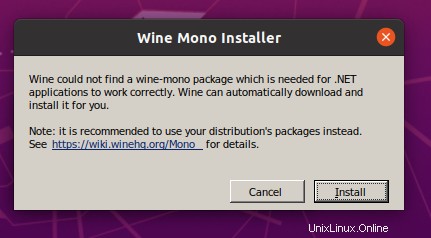
Der Download dauert etwa 3 Minuten.
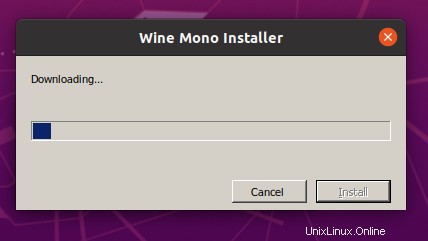
Installieren Sie zusätzlich den Wine Gecko Paket.

Schließlich wird das Installationsprogramm von Notepad ++ wie gezeigt angezeigt. Klicken Sie einfach auf "Weiter". ' und akzeptieren Sie die Standardeinstellungen.
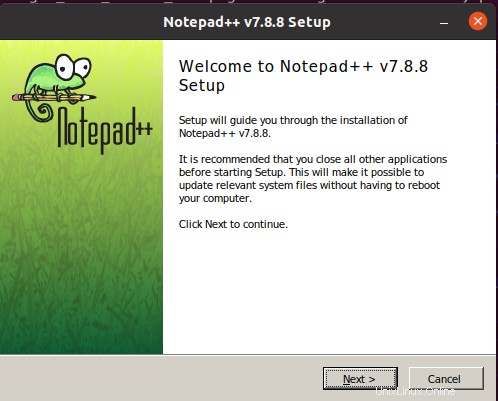
Sie können Notepad vom Terminal aus mit folgendem Befehl starten:
$ wine notepad
Schlussfolgerung
Wine ist praktisch, wenn Sie reine Windows-Anwendungen ausführen möchten, die Sie in einer Linux-Umgebung ausführen möchten. Hoffentlich können Sie jetzt Wine auf Ubuntu 20.04 installieren und Windows-Anwendungen ausführen.